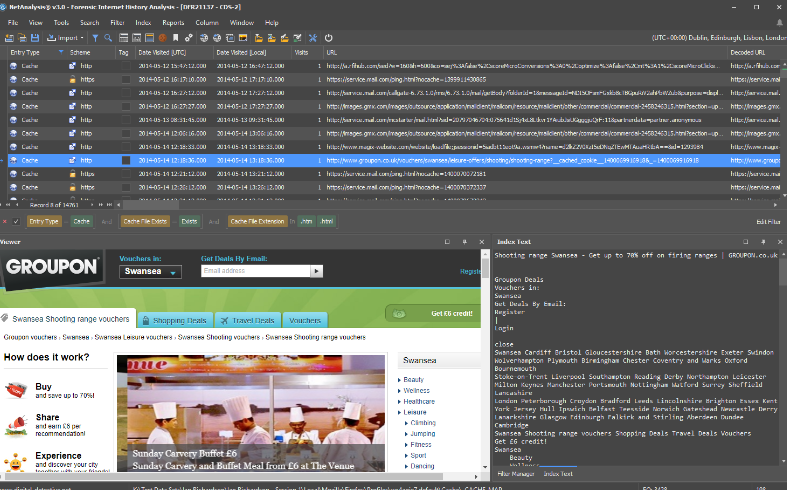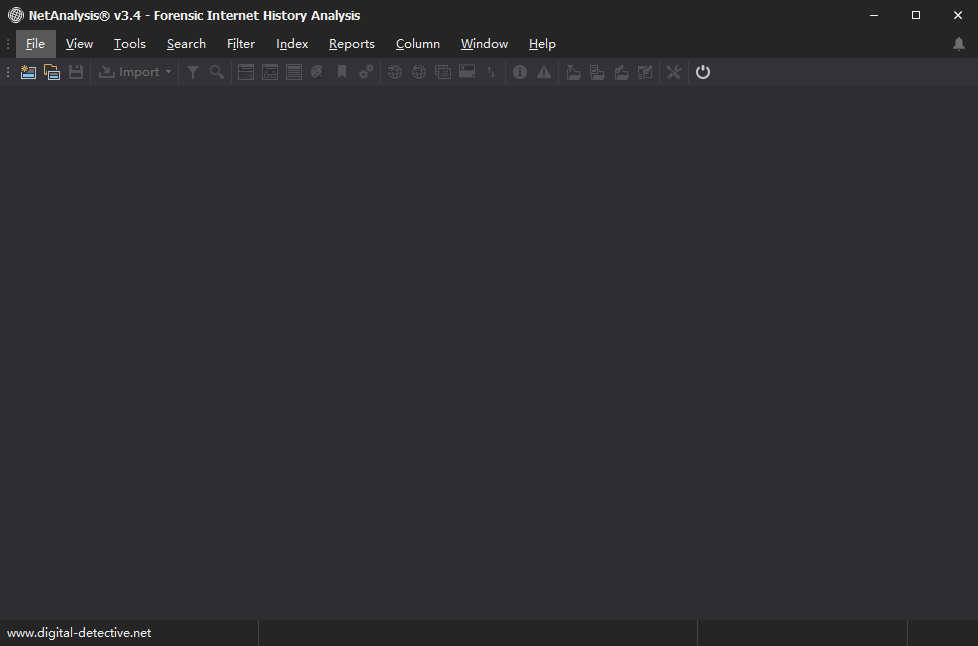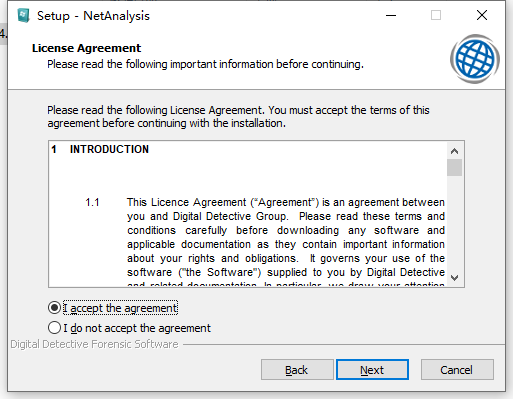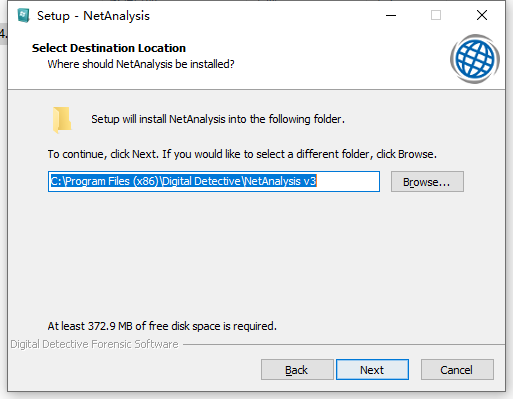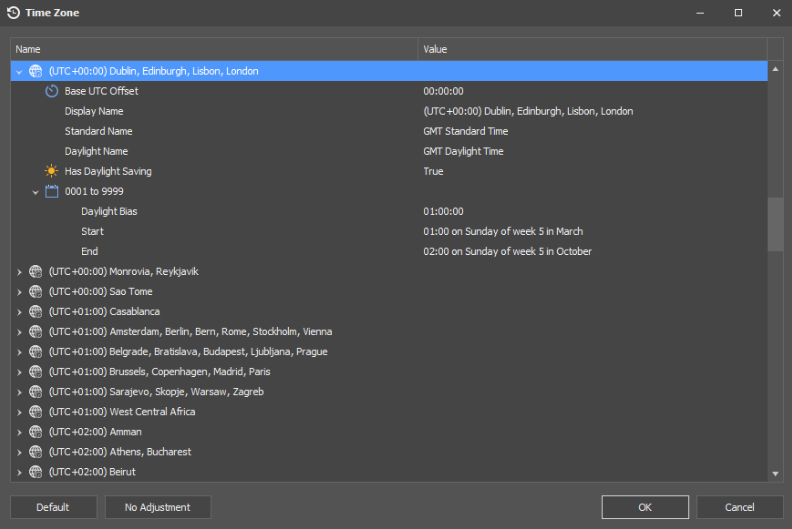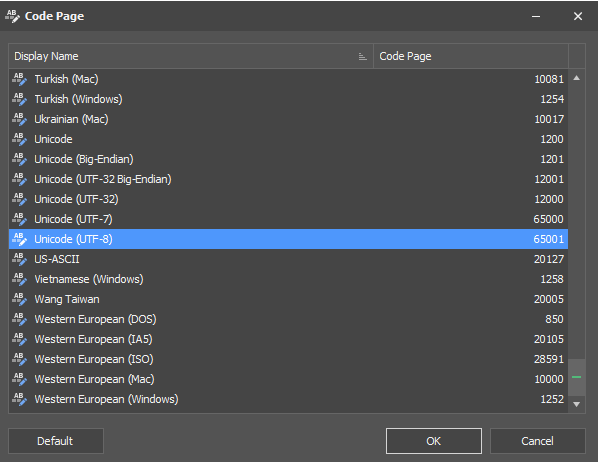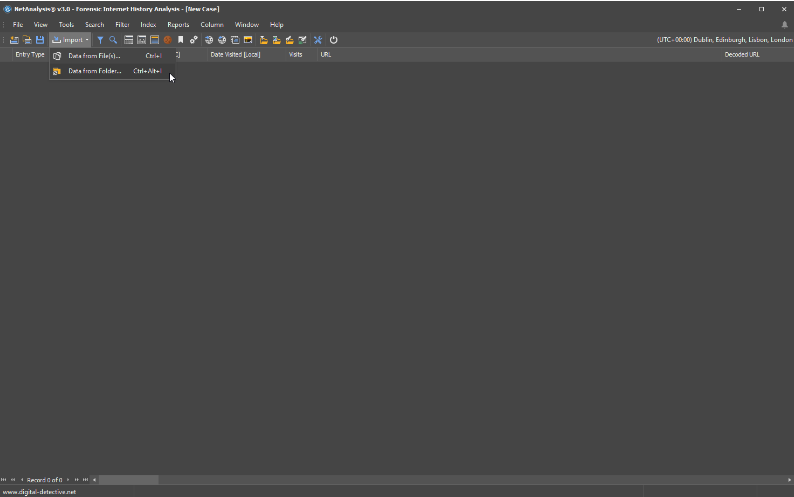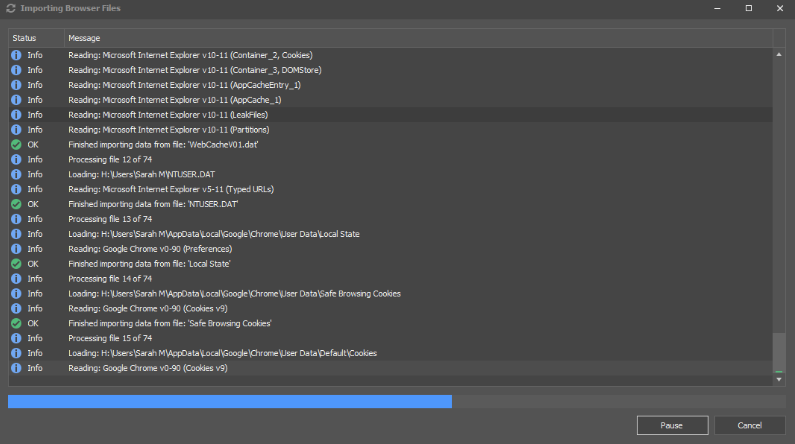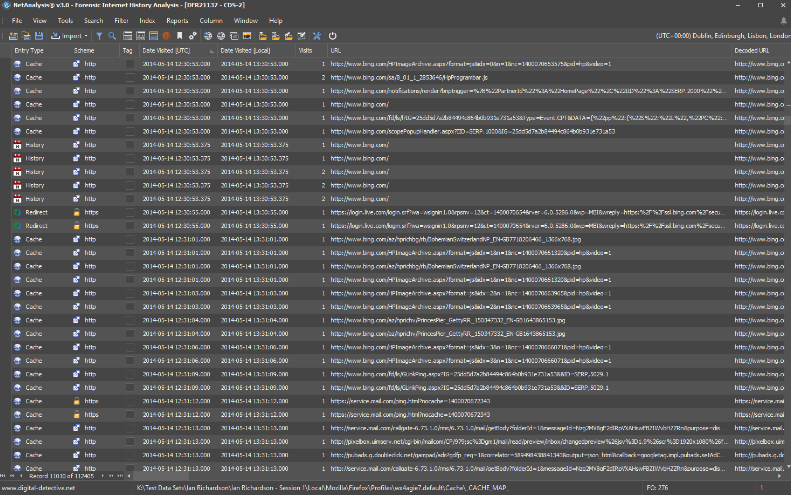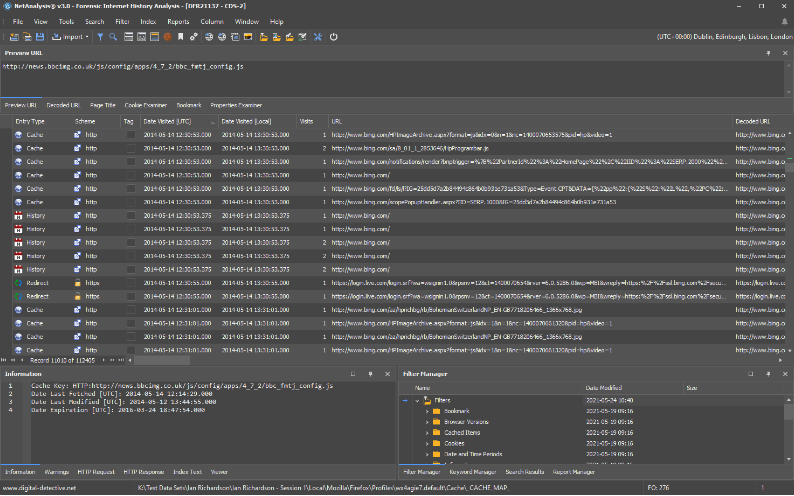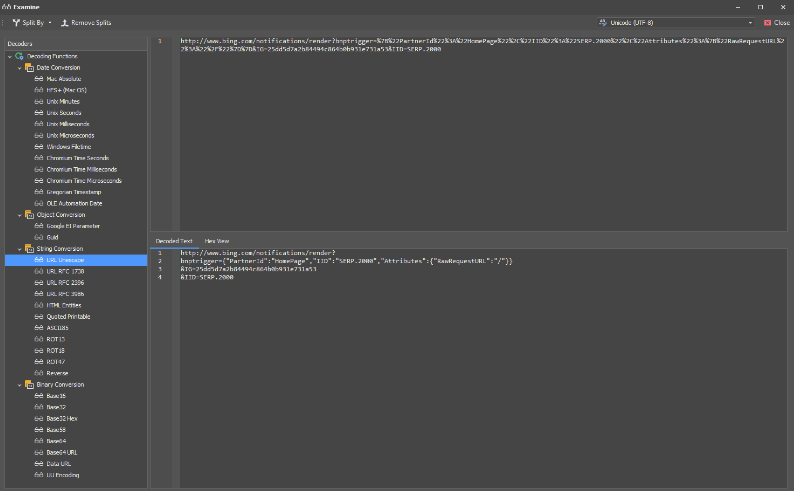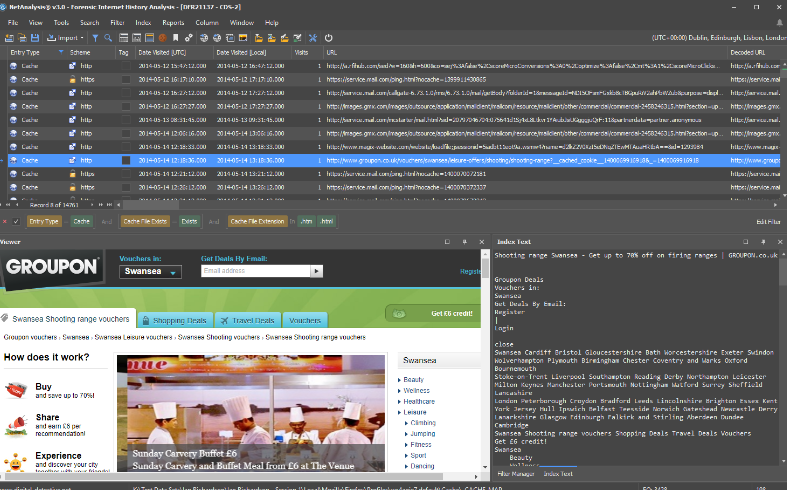NetAnalysis破解版 是一款最先进的应用程序,用于提取、分析和呈现与计算机系统和移动设备上的互联网浏览器和用户活动相关的取证证据。它是一种软件产品,对现有应用程序和方法进行了重大改进。先进的应用程序提供了最高的浏览器支持和最强大的工具,可以帮助法医分析提取的数据。这是一个被执法机构、数字法医和私人调查员广泛用于调查和解决犯罪的操作系统。
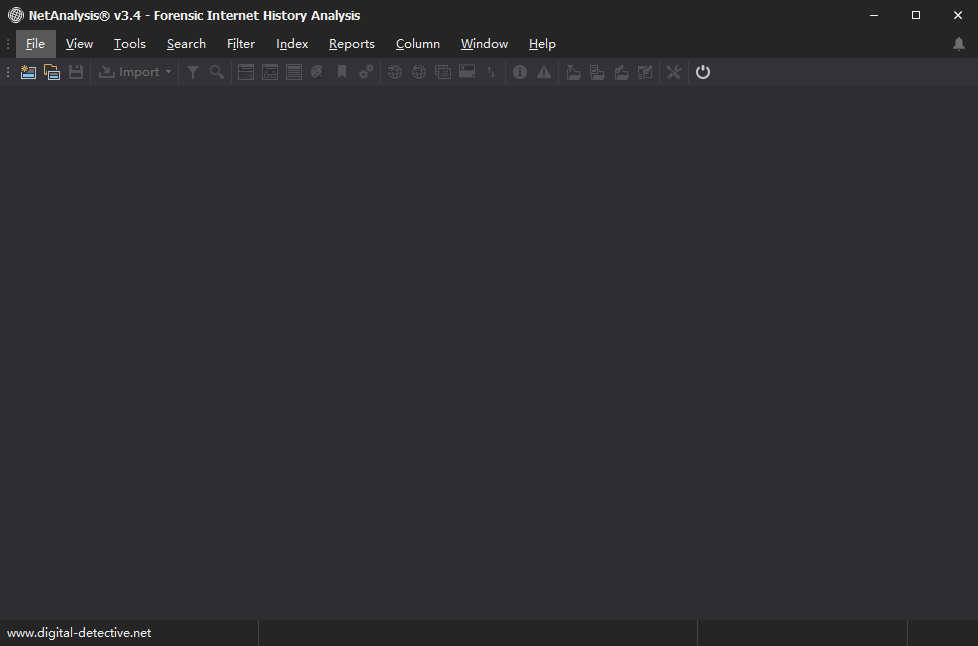
安装激活教程
1、在本站下载并解压,如图所示

2、安装程序,勾选我接受协议
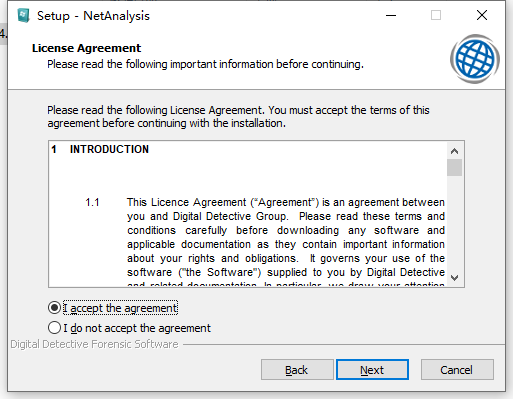
3、安装目录设置
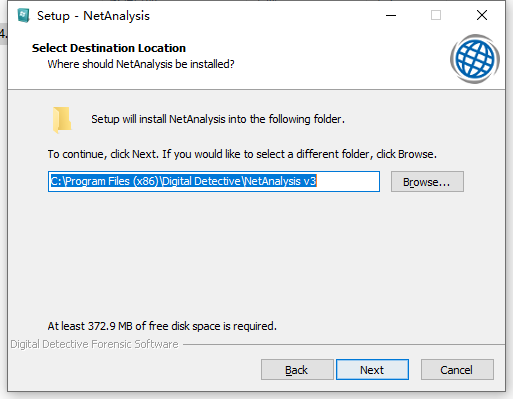
4、安装完成,将破解的文件复制到安装目录中
功能特色
1、支持分析多种网络浏览器,包括Internet Explorer、Google Chrome、Mozilla Firefox和Microsoft Edge。它允许调查人员从这些浏览器中提取浏览历史记录、cookie、下载和表单数据
2、支持分析流行的电子邮件客户端,如Microsoft Outlook、Windows Live Mail和Mozilla Thunderbird。它允许调查人员从这些客户那里提取电子邮件、附件和联系人
3、支持即时消息应用程序的分析,包括Skype、WhatsApp和Facebook Messenger。它允许调查人员从这些应用程序中提取聊天对话、通话日志和媒体文件
4、支持对Facebook、Twitter和Instagram等流行社交媒体平台的分析。它允许调查人员从这些平台中提取用户档案、消息、照片和视频
使用帮助
1、创建新案例
在导入任何数据之前,您需要创建一个新的案例工作区;这可以通过从“文件”菜单中选择“新建工作区”来完成。
这允许您设置案例参考和机构/公司信息。您还可以设置导出文件夹和临时文件夹的位置。在导入过程中,NetAnalysis®将导出许多工件,例如网页预览、缩略图和从搜索索引中提取的文本。“自动生成”选项允许NetAnalysis®为您创建案例和证据参考。此信息应替换为您自己的参考值。
2、导入选项
第二个选项卡显示可以设置的各种导入选项。在导入任何数据之前,可以设置时区和编码。在导入任何数据之前建立目标系统的时区非常重要,因为这对本地时间戳的计算有直接影响。代码页默认值将设置为系统的代码页值。“已知密码”框用于添加任何已知的主密码,以允许NetAnalysis®自动解密用户名和密码信息。
3、时区
单击时区旁边的按钮将显示以下窗口。这允许用户选择适当的时区并查看时区设置和动态夏令时选项。
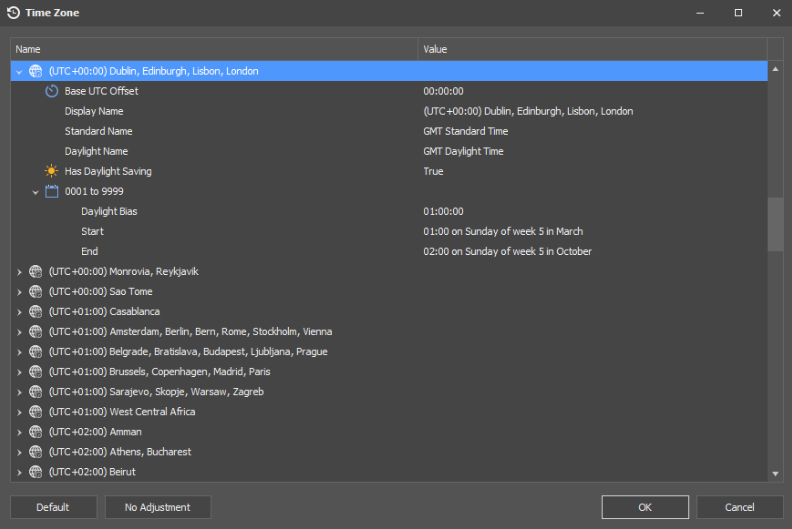
4、代码页
单击代码页旁边的按钮将显示以下窗口。这允许用户选择适当的代码页(如果需要)。
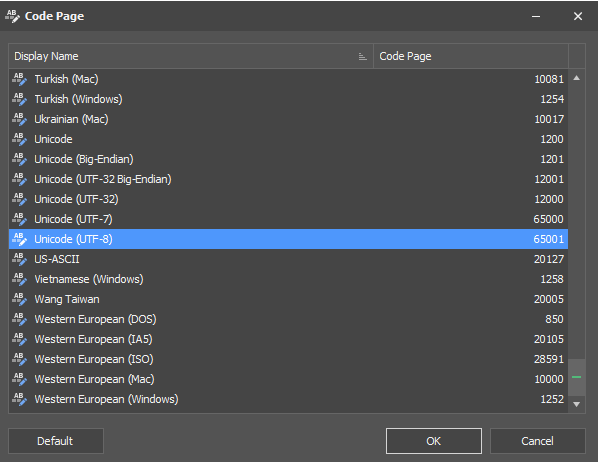
5、导入数据
创建新案例后,可以从单个文件、文件集合导入数据,也可以通过标识和导入支持的文件类型的文件夹结构递归导入数据。要导入数据,请选择以下任一选项:
文件 » 导入 » 文件中的数据
文件 » 导入 » 文件夹中的数据
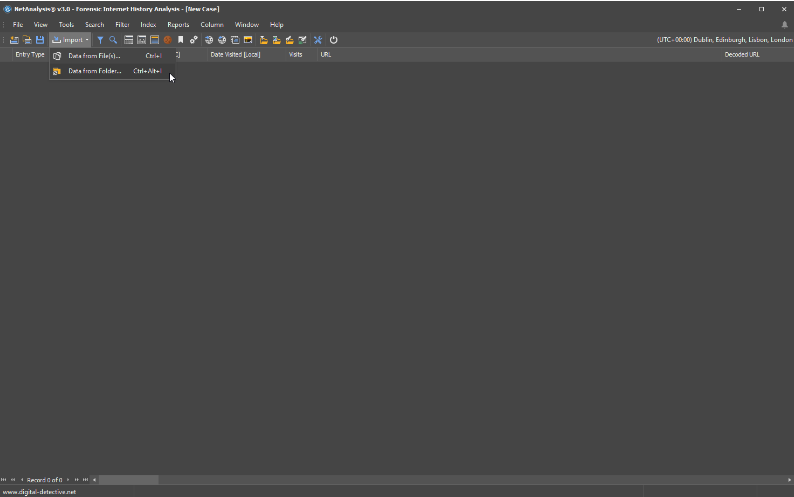
然后,NetAnalysis® 将搜索源以查找支持的文件类型。完成此操作后,将导入任何已识别的文件。
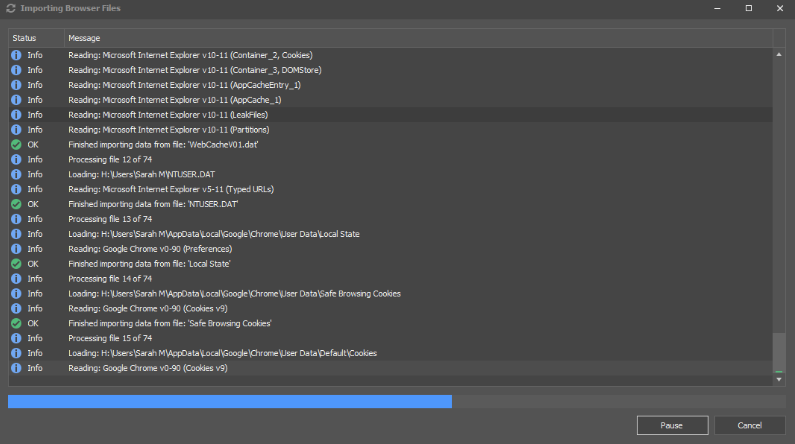
在导入过程中,NetAnalysis® 会显示一个进度窗口(如上所示)。此窗口显示导入的进度,并在遇到任何问题时向用户标记。
6、查看导入的数据
数据导入完成后,NetAnalysis® 会将数据加载到主网格中进行查看。
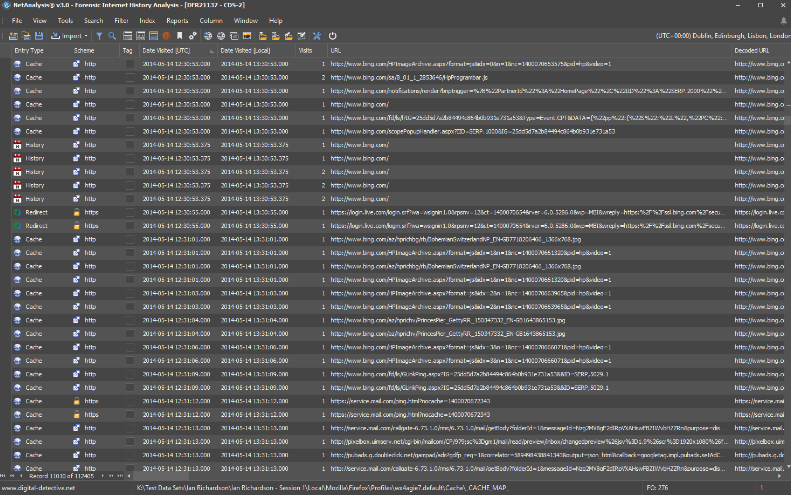
7、停靠面板布局
NetAnalysis® v2 具有新的停靠面板布局。要查看所有可用面板,请选择窗口 » 显示所有窗口。这将激活所有停靠面板,如下所示。
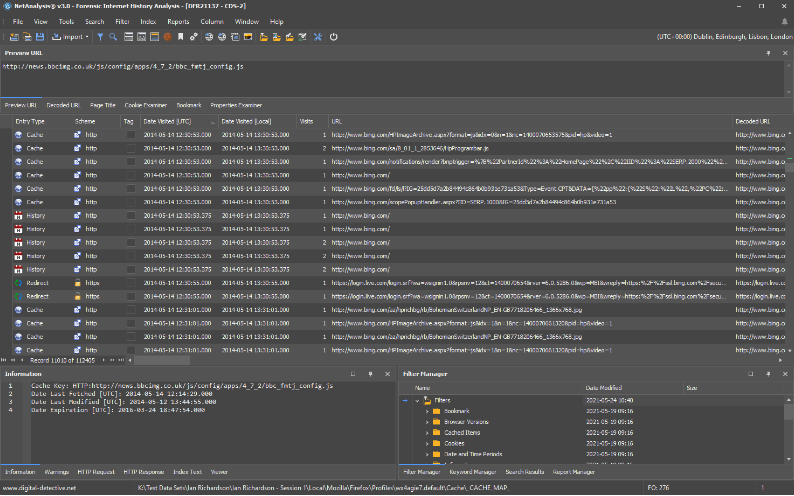
面板可以移动并停靠到任何所需的位置。如果需要,甚至可以将它们从主应用程序中拉出并放置在第二台显示器中。找到喜欢的布局后,可以保存它以供以后重复使用。要保存布局,请选择窗口 » 保存窗口布局。
8、网址检查和分析
要激活“URL 检查和分析”窗口,请右键单击记录并选择“检查 URL”。
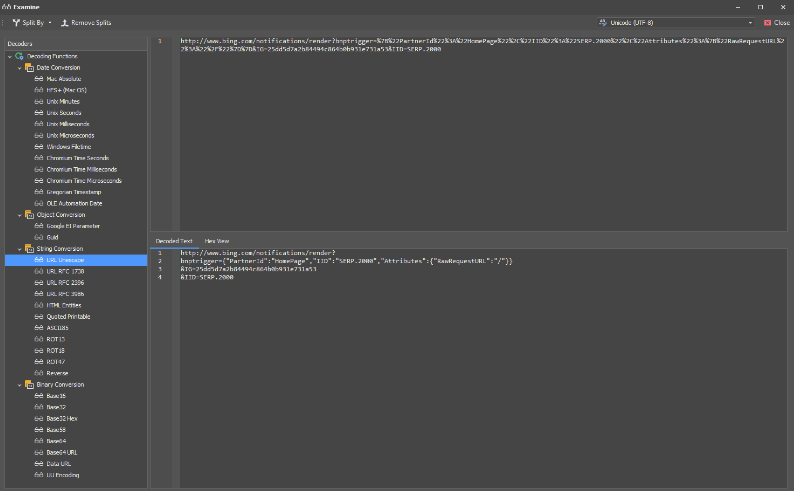
9、保存您的工作区
此时,您可能希望保存工作区数据库。这可以通过单击保存按钮或选择文件 » 保存工作区来完成。
10、导出缓存并重建网页
导入所有实时数据后,调查的下一阶段是提取所有缓存项并重新生成所有可用网页。这允许您在 NetAnalysis® 查看器中查看页面。这可以通过选择工具 » 导出和重建缓存 (Ctrl+Shift+E) 来完成。查看器面板可以通过选择视图 » 查看器(Ctrl+Shift+V)来激活。如果要在查看器中查看实时缓存网页,请记住激活它们的筛选器。执行此操作的最简单方法是执行以下步骤。
激活用于检查重建网页的布局。选择窗口 » 加载窗口布局,然后选择网页查看布局文件。
单击“筛选器管理器”选项卡,然后选择“实时缓存网页”筛选器。右键单击并选择应用筛选器。这将过滤实时缓存的网页。
单击“索引文本”选项卡并查看与条目关联的文本数据。对于缓存的网页,这将是从页面中提取的文本,没有关联的代码。
您的布局应如下图所示。